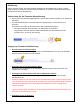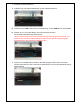Firmware-Upgrade Software
Einführung:
Philips versucht ständig, Ihnen die perfekten Produkte für Ihre Bedürfnisse zu liefern. Um die
ideale Leistung zu erreichen und die neuesten Funktionen zu erhalten, sollten Sie unbedingt die
Firmware Ihres Geräts aktualisieren.
Vorbereitung für die Firmware-Aktualisierung:
Ein PC mit einem Archivierungsprogramm, das das ZIP-Format unterstützt (z. B. WinZip für
Windows).
Ein USB-Flashlaufwerk mit ausreichend freiem Speicherplatz, um die Firmware zu
speichern.
(Sie können die Größe der Firmware-Datei oben im Bildschirm prüfen.)
- Ein leeres Laufwerk wird empfohlen, um Dateifehler zu vermeiden.
- Vergewissern Sie sich, dass das USB-Flashlaufwerk mit dem Dateisystem FAT
formatiert ist (z. B. FAT16 oder FAT32).
Vorgang zur Firmware-Aktualisierung
1. Herunterladen der Firmware-Datei
Klicken Sie auf das Download-Symbol oben auf dem Bildschirm, um das neue Firmware-
Paket auf Ihren Computer herunterzuladen.
2. Entpacken Sie die heruntergeladene Datei
Extrahieren Sie die Dateien für die Firmware-Aktualisierung aus dem ZIP-Archiv. Sie
erhalten eine .bin-Datei.
3. Übertragen Sie die Firmware-Datei auf ein USB-Flash-Laufwerk
Schneiden Sie die bin-Datei aus, und fügen Sie ihn ins Stammverzeichnis im USB-
Flashlaufwerk ein.
WICHTIG: Sollte es zwei .bin-Dateien nach dem Entpacken geben, legen Sie immer NUR
eine .bin-Datei auf dem USB-Gerät ab, und fahren Sie mit der Aktualisierung über folgende
Schritte fort. Wiederholen Sie nach erfolgreicher Aktualisierung den Vorgang für die
andere .bin-Datei.
Legen Sie NICHT beide .bin-Dateien auf demselben USB-Gerät für eine Aktualisierung ab.
Dies kann zu Hardwarefehlern führen.
4. Aktualisieren Sie die Firmware